如何进入路由器设置入口(简单教程帮助您快速进入路由器设置入口)
- 电子常识
- 2024-10-28
- 18
随着互联网的普及,路由器已经成为家庭网络的重要组成部分。然而,要想对路由器进行设置和管理,我们首先需要进入路由器的设置入口。本文将为您提供一份简单易懂的教程,帮助您快速进入路由器设置入口。
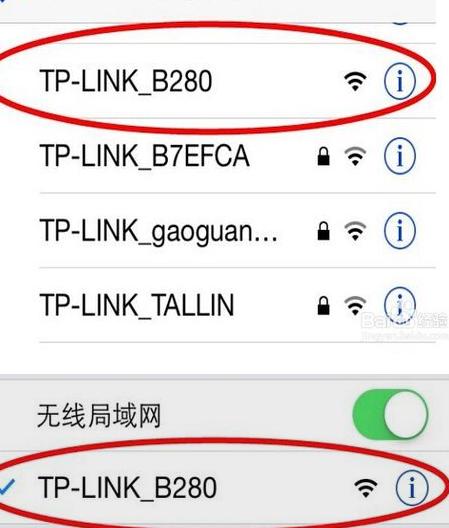
一:了解路由器的默认地址
在大多数情况下,路由器的默认地址为192.168.1.1或者192.168.0.1。这是因为这些地址是私有IP地址,通常被用作路由器的默认管理地址。
二:通过浏览器进入路由器设置入口
打开任意一个浏览器,并在地址栏中输入路由器的默认地址。按下回车键后,会跳转到路由器的登录页面。
三:输入用户名和密码
在登录页面中,输入默认的用户名和密码。通常情况下,默认的用户名为"admin",密码为空。如果您已经修改过用户名和密码,请输入相应的信息。
四:找到并点击“登录”按钮
在输入完用户名和密码后,找到并点击登录按钮。如果您的用户名和密码正确,您将成功进入路由器的设置界面。
五:设置新的用户名和密码
为了增加路由器的安全性,建议您在首次登录后设置新的用户名和密码。点击设置界面中的“管理”或“设置”选项,找到并修改用户名和密码。
六:查看和编辑路由器的网络设置
在路由器设置界面中,您可以找到“网络设置”或类似选项,以查看和编辑路由器的网络设置。您可以配置无线网络、LAN口、WAN口等网络参数。
七:设置无线网络名称和密码
在路由器设置界面中,找到“无线设置”或类似选项,您可以设置无线网络的名称(SSID)和密码。记住使用强密码来保护您的无线网络安全。
八:配置端口转发和触发
如果您需要在路由器上配置端口转发或触发,可以在设置界面中找到“端口转发”或类似选项。根据需要进行相应的配置。
九:启用安全功能
在路由器设置界面中,找到“安全”或类似选项,您可以启用防火墙、MAC地址过滤等安全功能,提高网络的安全性。
十:更新路由器固件
路由器的固件是其操作系统的一部分,定期更新固件可以修复漏洞并提升性能。在设置界面中找到“系统升级”或类似选项,检查并更新固件。
十一:配置家庭网络
在路由器设置界面中,您可以设置家庭网络的各种参数,如IP地址分配、DNS设置等。根据需要进行相应的配置。
十二:查看连接设备和流量统计
在路由器设置界面中,找到“连接设备”或“局域网”选项,您可以查看当前连接的设备和流量统计信息。
十三:设置家长控制和访客网络
在路由器设置界面中,找到“家长控制”或类似选项,您可以设置家庭网络的访问控制和限制。您还可以创建访客网络,以保护您的家庭网络安全。
十四:备份和恢复路由器配置
在路由器设置界面中,找到“备份与恢复”或类似选项,您可以备份当前路由器的配置文件,并在需要时进行恢复。
十五:退出路由器设置入口
当您完成所有需要的设置后,记得点击界面上的“退出”或“注销”按钮,以确保您的路由器设置不被他人修改。
通过本文的简单教程,您已经学会了如何进入路由器的设置入口,并对路由器进行各种设置和管理操作。请记住,对路由器的设置需要小心谨慎,确保网络的安全性和稳定性。
快速方便的设置路由器配置
在如今数字化时代,路由器作为一个重要的网络设备,扮演着连接互联网和家庭网络的桥梁角色。要正确地设置和管理路由器,就需要进入路由器设置入口。本文将介绍如何快速方便地进入路由器设置入口,并进行相关配置。
为什么要进入路由器设置入口
现代生活离不开网络,而路由器作为连接外部互联网和家庭设备的核心设备,扮演着重要角色。进入路由器设置入口可以修改网络名称、密码以及其他配置选项,保障网络安全和稳定性。
查看路由器型号和IP地址
查看路由器背面或底部标签上的型号和IP地址。型号通常以“型号:XXX”的形式标记,IP地址以“IP:XXX.XXX.XXX.XXX”的形式标记。这些信息将帮助我们找到正确的路由器设置入口。
打开浏览器
在电脑或手机上打开任何一个浏览器,如Chrome、Firefox等。确保你已经连接到了路由器所创建的Wi-Fi网络。
输入IP地址
在浏览器地址栏中输入路由器IP地址,并按下回车键。通常情况下,路由器IP地址为192.168.1.1或192.168.0.1,但也可能因品牌和型号而有所不同。
输入用户名和密码
在弹出的登录界面上,输入正确的用户名和密码。默认情况下,用户名为“admin”,密码可能为空或为“admin”。如果你已经修改过登录信息,请输入最新的用户名和密码。
找到路由器设置入口
成功登录后,你将进入路由器的管理界面。在界面上寻找“设置”、“配置”或类似的选项,这是你进入路由器设置入口的关键。
修改网络名称和密码
在路由器设置入口中,你可以找到“无线设置”、“Wi-Fi设置”或类似的选项。在该选项下,你可以修改网络名称(SSID)和密码,确保网络安全。
配置无线网络频段
某些路由器支持2.4GHz和5GHz频段的无线网络。在路由器设置入口中,你可以调整无线网络频段的选择,以适应不同的设备和网络需求。
设置访客网络
许多路由器还支持访客网络功能,可以为访客提供一个独立的网络环境,保护家庭网络的安全性。在设置入口中,你可以为访客网络设置名称和密码,并进行其他相关配置。
配置端口转发和IP地址分配
如果你需要在家庭网络中使用特定的服务或应用程序,你可能需要进行端口转发和IP地址分配的配置。路由器设置入口中通常有相应的选项,让你轻松地完成这些设置。
查看网络状态和设备连接
在路由器设置入口中,你可以查看网络状态和当前连接到路由器的设备。这可以帮助你了解网络性能和设备数量,有助于进行网络优化和管理。
修改其他高级设置
除了基本设置外,路由器设置入口还提供了许多其他高级配置选项,如防火墙、MAC过滤、QoS等。根据个人需求,你可以进一步优化和保护你的家庭网络。
保存并应用配置更改
在完成所有设置之后,不要忘记点击“保存”或“应用”按钮,以确保所做的更改生效。路由器将重新启动并应用新的配置,这可能需要一些时间。
测试网络连接
使用电脑或手机连接到新配置的无线网络,并确保能够正常访问互联网。进行一些基本的网页浏览和下载测试,以确认网络连接和配置设置都正常工作。
通过上述步骤,你已经成功进入路由器设置入口,并完成了相关的配置。通过合理的设置,你可以提高网络安全性、优化网络性能,并满足不同设备和应用程序的需求。记住,路由器设置入口可能因品牌和型号而有所不同,但大致流程是相似的。
版权声明:本文内容由互联网用户自发贡献,该文观点仅代表作者本人。本站仅提供信息存储空间服务,不拥有所有权,不承担相关法律责任。如发现本站有涉嫌抄袭侵权/违法违规的内容, 请发送邮件至 3561739510@qq.com 举报,一经查实,本站将立刻删除。